Crear actividades
Agregar una actividad
Nota
Al crear una actividad, se crea automáticamente un elemento del libro de calificaciones.
En la página Contenido del curso, seleccione el signo más donde desee agregar una actividad. En el menú, haga clic en Crear para abrir el panel Crear elemento y seleccione Actividad.
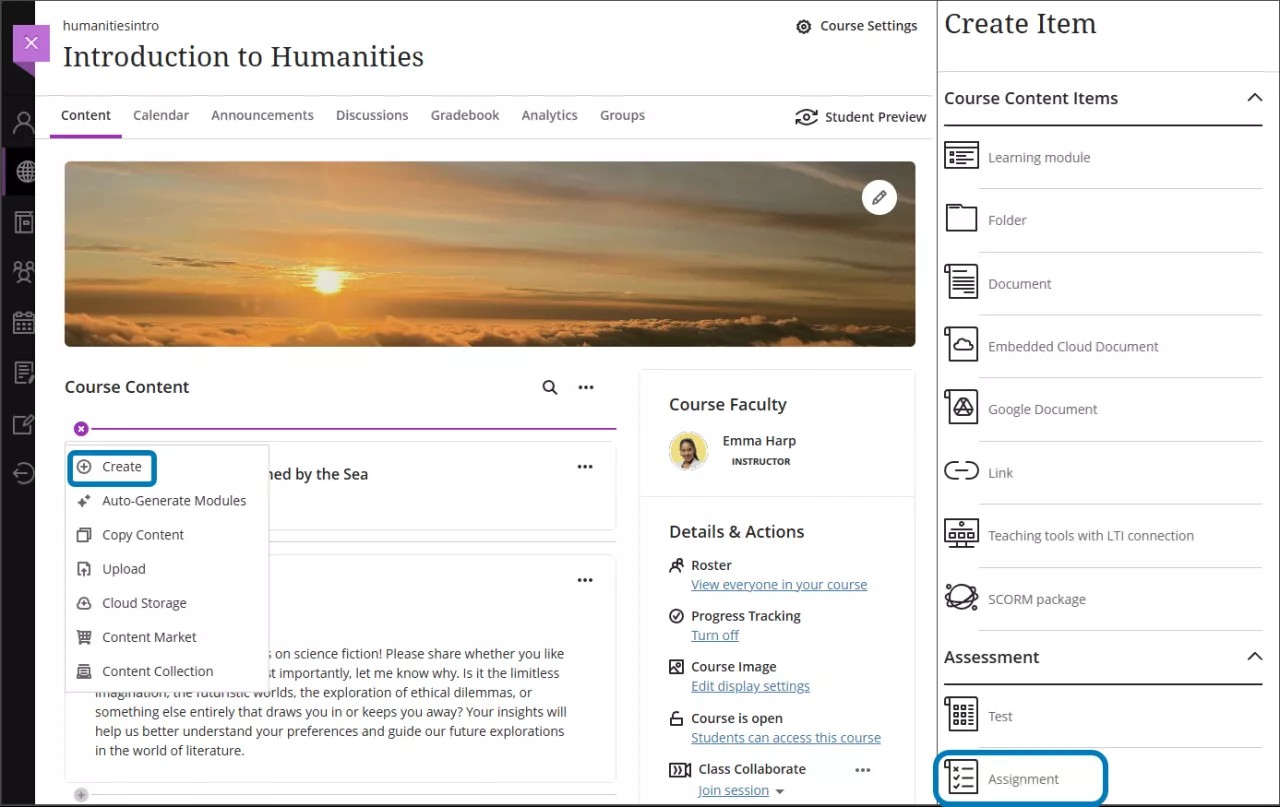
Se abre la página Nueva actividad.
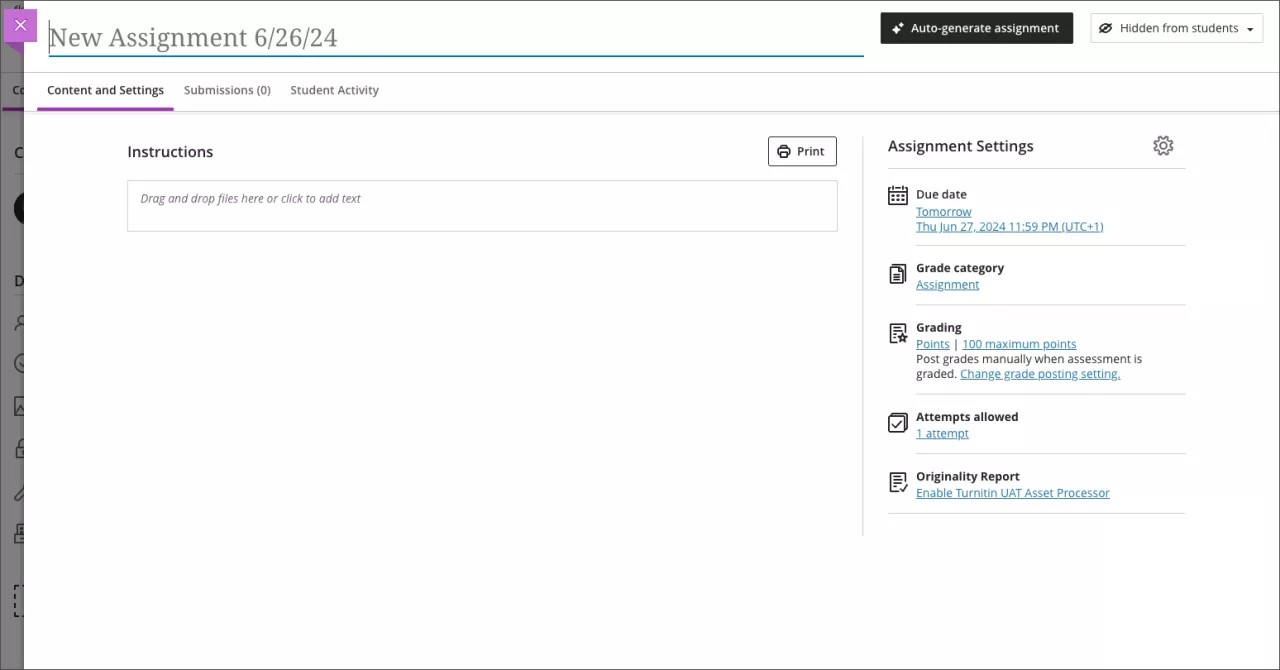
Escriba un título descriptivo para que los estudiantes puedan encontrar la actividad fácilmente en el contenido del curso. En la página Contenido del curso, el título aparecerá como un enlace que los estudiantes tienen que seleccionar para ver los materiales. Si no agrega un título, aparecerá "Nueva actividad" y la fecha en la lista de contenido. Si no agrega contenido, la actividad no aparecerá en la página Contenido del curso.
Agregar instrucciones y contenido a las actividades
En Instrucciones, ingrese las instrucciones y el contenido de la actividad.
Puede arrastrar y soltar archivos desde su dispositivo local o utilizar el botón Insertar contenido y acceder a un menú para los tipos de contenido del curso.
Nota
¡Experimente con confianza! Los alumnos no podrán ver lo que agrega hasta que usted haga que las tareas sean visibles.
Visibilidad de la actividad
Los estudiantes no pueden ver una actividad hasta que usted elija mostrarla. Puede crear todo el contenido con anticipación y elegir qué desea que vean los estudiantes en función del programa. También puede configurar las condiciones de disponibilidad, en función de la fecha, la hora o el desempeño del estudiante, en los otros elementos que se encuentran en el libro de calificaciones del curso. En la página Contenido del curso, los estudiantes pueden ver una actividad cuando usted establece que se muestre.
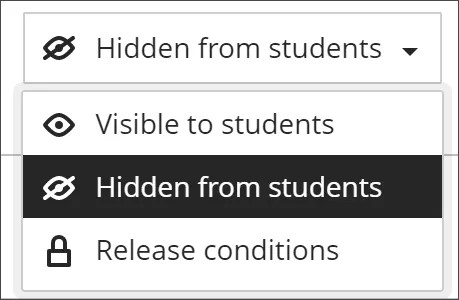
Generar indicaciones automáticamente para las actividades
El plagio con IA es una preocupación cada vez más grande en el sector educativo. Las investigaciones indican que la dependencia del uso de IA para detectarlo plantea diversos problemas. Los modelos de detección no pueden seguir el ritmo de los avances en las tecnologías de IA. Learn le permite aprovechar la práctica efectiva de realizar evaluaciones auténticas. Si su institución ha activado la función AI Design Assistant, puede generar automáticamente actividades que animen a los estudiantes a realizar lo siguiente:
participar en un pensamiento complejo
aplicar los conocimientos adquiridos en la clase
elaborar entregas auténticas y fundamentadas
emular situaciones del mundo real
Las indicaciones de actividades se generan en función del contexto del curso. En la página Creación de actividades, seleccione Generar actividad automáticamente.
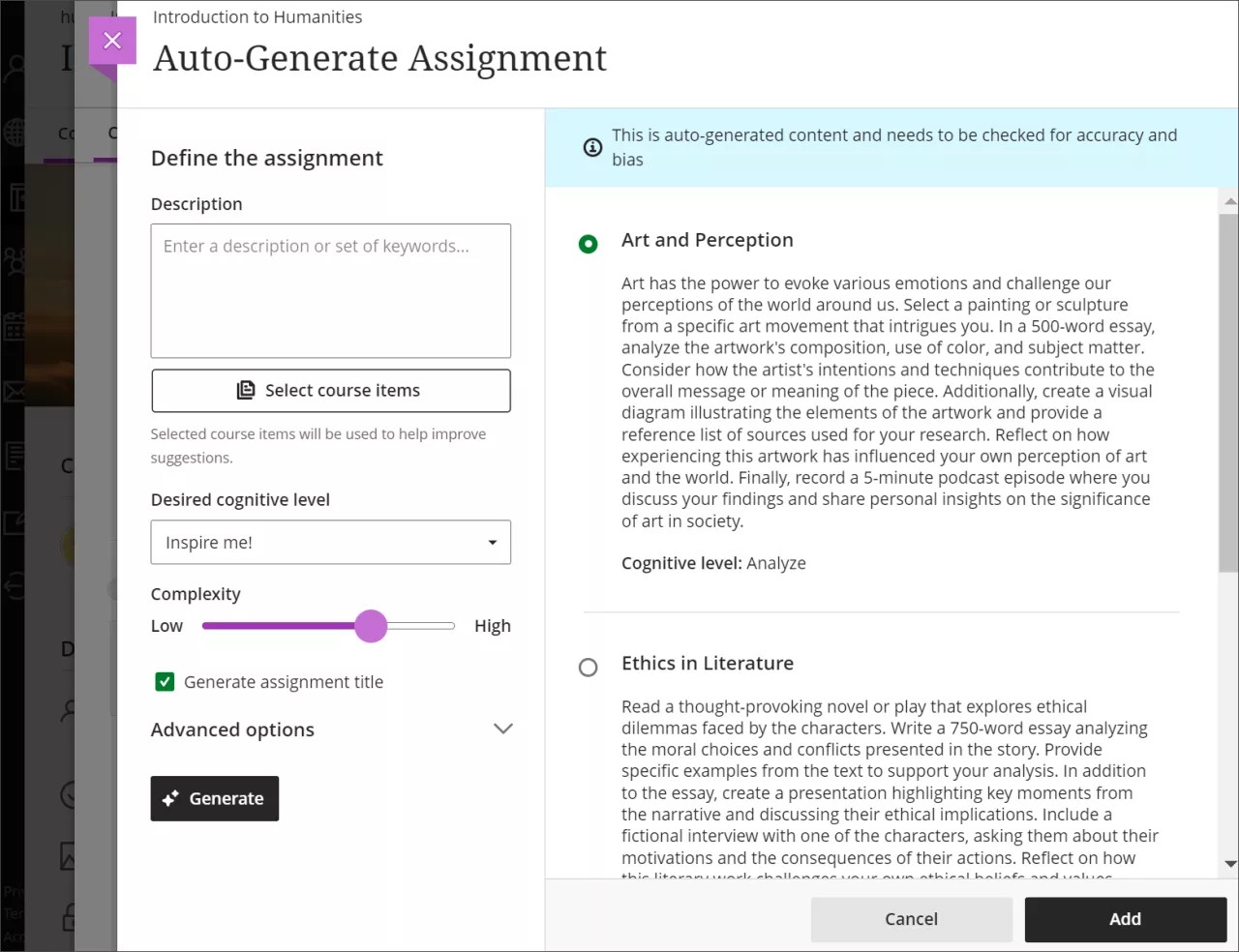
AI Design Assistant genera tres indicaciones para la actividad. Tiene varias formas de perfeccionar las indicaciones que genera AI Design Assistant.
Escriba una descripción (con un máximo de 2000 caracteres) para delimitar el enfoque de las indicaciones
Seleccione el nivel cognitivo deseado
Aplicar
Analizar
Evaluar
Crear
¡Inspírame! ofrece una variedad de niveles
Adapte la complejidad del enfoque de las indicaciones
Seleccione si desea o no generar un título para las indicaciones.
Seleccione Opciones avanzadas para cambiar el idioma de salida
Nota
Los niveles cognitivos se basan en la taxonomía de Bloom.
Puede seleccionar los elementos del curso que quiere que AI Design Assistant use para brindar contexto para las indicaciones de la actividad. Elija Seleccionar elementos del curso para comenzar.
Seleccione cualquier elemento del contenido del curso para incluirlo en el contexto de su examen.
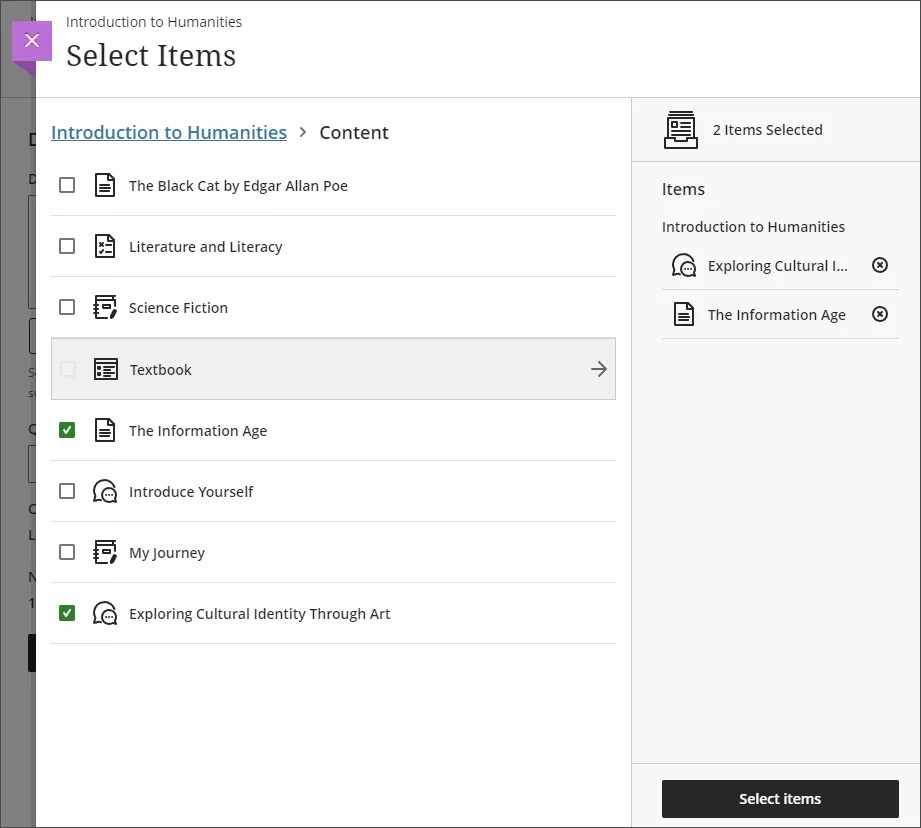
Puede seleccionar la flecha ubicada junto a una carpeta o a un módulo de aprendizaje para incluir elementos que estos contengan. Cuando haya terminado de elegir los elementos para el contexto, seleccione Seleccionar elementos para volver a la generación de preguntas.
Nota
Entre los tipos de archivos admitidos por el selector de contexto se incluyen PDF, Word, PowerPoint, texto, RTF y HTML.
Una vez que haya finalizado su configuración, seleccione Generar. Revise cada indicación para comprobar la exactitud y el sesgo. Elija la indicación que desea agregar a su actividad y, a continuación, seleccione Agregar.
Actividades y flujo de actividades
Al crear una actividad y hacerla visible para los estudiantes, estos son notificados en sus flujos de actividades.
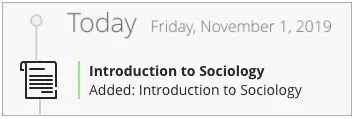
Después de que usted publica las calificaciones de la tarea, los estudiantes pueden seleccionar Ver su calificación para consultar sus calificaciones. Los comentarios que proporcione aparecen después del título de la actividad.
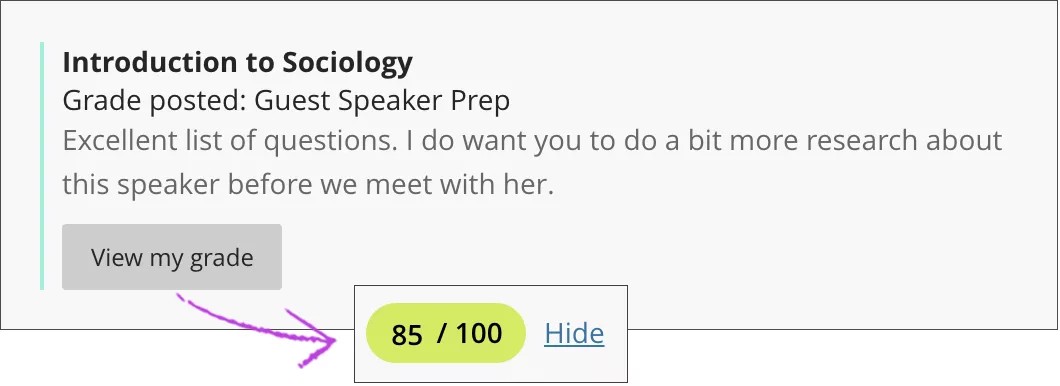
Verá una alerta en el flujo cuando tenga envíos para calificar. Seleccione el título de la actividad para comenzar a calificar en la página de envíos de la actividad.
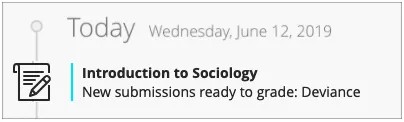
Ver un video sobre la creación de tareas
En el siguiente vídeo, podrá ver una representación visual y auditiva de la información que se presenta en esta página. Para obtener una descripción detallada de lo que se muestra en el vídeo, abra el vídeo en Vimeo, navegue hasta Más acciones y seleccione Abrir transcripción.